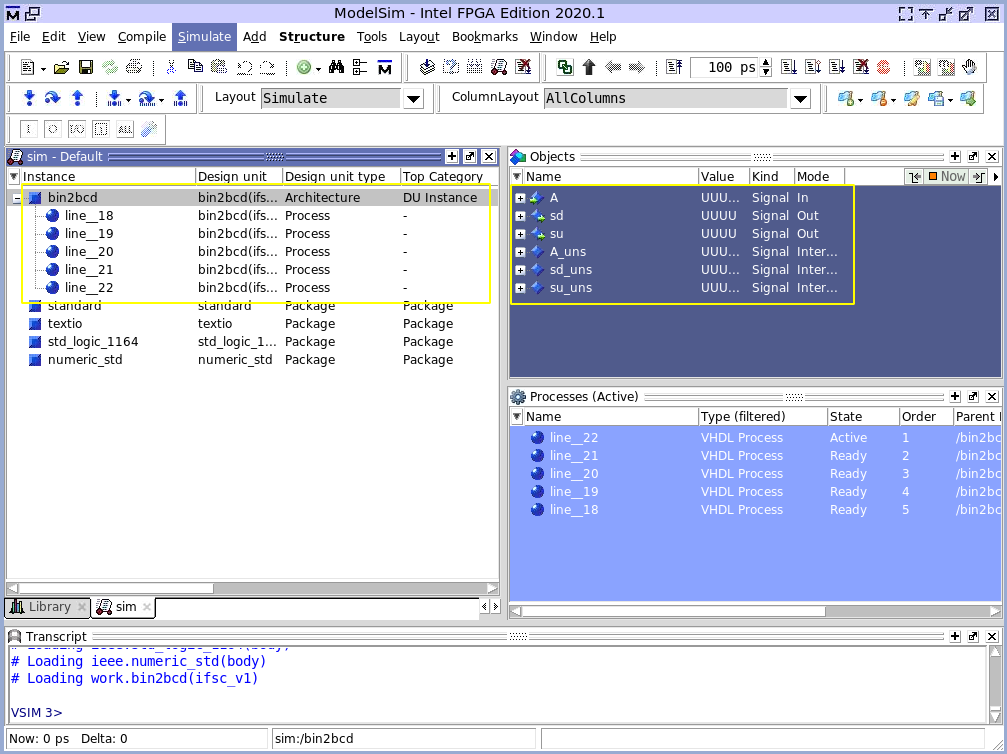Mudanças entre as edições de "Simulação Funcional usando o ModelSim"
| Linha 1: | Linha 1: | ||
| − | Essa página descreve os passos a serem realizados para a simulação funcional no '''ModelSim''' de um circuito implementado no '''Quartus Prime'''. | + | Essa página descreve os passos a serem realizados para a simulação funcional no '''ModelSim''' de um circuito implementado no '''Quartus Prime 20.1.1''', disponibilizados na [https://wiki.sj.ifsc.edu.br/index.php/Acesso_ao_IFSC-CLOUD_(NUVEM)#Acesso_a_VM_Experimental_Quartus_e_Matlab_em_nuvem_via_Cliente_X2GO: nuvem do IFSC]. |
| − | Antes de acessar o simulador, o circuito deve estar descrito em VHDL, e o | + | Antes de acessar o simulador, o circuito deve estar descrito em VHDL utilizando o Quartus Prime, e o este deve ser configurado corretamente. |
;Passo 1: | ;Passo 1: | ||
| Linha 33: | Linha 33: | ||
| − | ;Passo | + | ;Passo 2: |
Verifique se o caminho para o ModelSim está correto '''[Tools > Options > General > EDA Tools Options''']. O campo '''Modelsim-Altera''' deve estar com | Verifique se o caminho para o ModelSim está correto '''[Tools > Options > General > EDA Tools Options''']. O campo '''Modelsim-Altera''' deve estar com | ||
/opt/intelFPGA/20.1/modelsim_ae/linuxaloem | /opt/intelFPGA/20.1/modelsim_ae/linuxaloem | ||
{{fig|1| EDA Tools Options | EDA_Tools_Settings.png | 400 px |}} | {{fig|1| EDA Tools Options | EDA_Tools_Settings.png | 400 px |}} | ||
| − | ;Passo | + | ;Passo 3: |
Verifique se o formato do arquivo de simulação no ModelSim está correto '''[Assigments > Settings.. > General > EDA Tools Settings ''']. O campo '''Formats''' da linha '''Simulation''' deve estar com | Verifique se o formato do arquivo de simulação no ModelSim está correto '''[Assigments > Settings.. > General > EDA Tools Settings ''']. O campo '''Formats''' da linha '''Simulation''' deve estar com | ||
VHDL | VHDL | ||
{{fig|2| EDA Tools Settings | EDA_Tools_Settings.png | 400 px |}} | {{fig|2| EDA Tools Settings | EDA_Tools_Settings.png | 400 px |}} | ||
| + | ==AQUI== | ||
| + | ;Passo 4: | ||
| + | Execute o Modelsim a partir da IDE do Quartus, '''[Tools > Run Simulation Tool > RTL Simulation''']. O Modelsim deverá abrir uma tela semelhante a mostrada abaixo. No painel '''Libray''', clique na caixa '''[-]''' na frente da pasta '''[work]''' para mostrar a '''entity''' e a '''architecture'''. | ||
| + | {{fig|3| Modelsim - tela entrada | Modelsim_entrada.png | 400 px |}} | ||
| − | ;Passo | + | ;Passo 5: |
| + | Para iniciar o simulador, de um duplo-click sobre o nome da '''architeture'''. A tela ficará semelhante a mostrada abaixo. | ||
| + | {{fig|4| Modelsim - tela inicial simulador | Modelsim_inicial_simulador.png | 400 px |}} | ||
Edição das 16h22min de 30 de setembro de 2022
Essa página descreve os passos a serem realizados para a simulação funcional no ModelSim de um circuito implementado no Quartus Prime 20.1.1, disponibilizados na nuvem do IFSC.
Antes de acessar o simulador, o circuito deve estar descrito em VHDL utilizando o Quartus Prime, e o este deve ser configurado corretamente.
- Passo 1
Digite o seguinte código VHDL ou seu próprio código e após salvar o projeto faça a Analysis & Synthesis [Crtl+k].
library ieee;
use ieee.std_logic_1164.all;
use ieee.numeric_std.all;
entity bin2bcd is
port (
A : in std_logic_vector (6 downto 0);
sd, su : out std_logic_vector (3 downto 0)
);
end entity;
architecture ifsc_v1 of bin2bcd is
signal A_uns : unsigned (6 downto 0);
signal sd_uns, su_uns : unsigned (6 downto 0);
begin
sd <= std_logic_vector(resize(sd_uns, 4));
su <= std_logic_vector(resize(su_uns, 4));
sd_uns <= A_uns/10;
su_uns <= A_uns rem 10;
A_uns <= unsigned(A);
end architecture;
- Passo 2
Verifique se o caminho para o ModelSim está correto [Tools > Options > General > EDA Tools Options]. O campo Modelsim-Altera deve estar com
/opt/intelFPGA/20.1/modelsim_ae/linuxaloem
Figura 1 - EDA Tools Options
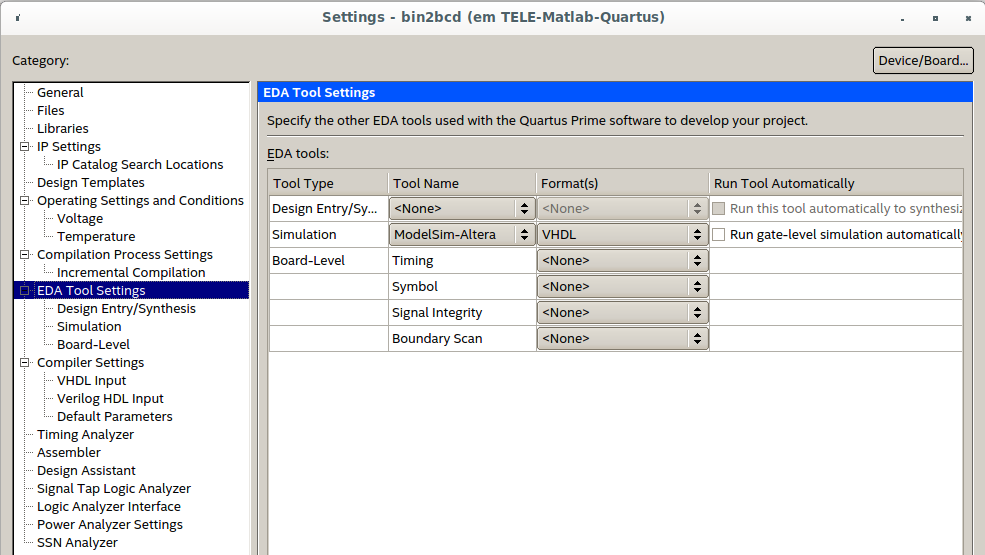
- Passo 3
Verifique se o formato do arquivo de simulação no ModelSim está correto [Assigments > Settings.. > General > EDA Tools Settings ]. O campo Formats da linha Simulation deve estar com
VHDL
Figura 2 - EDA Tools Settings
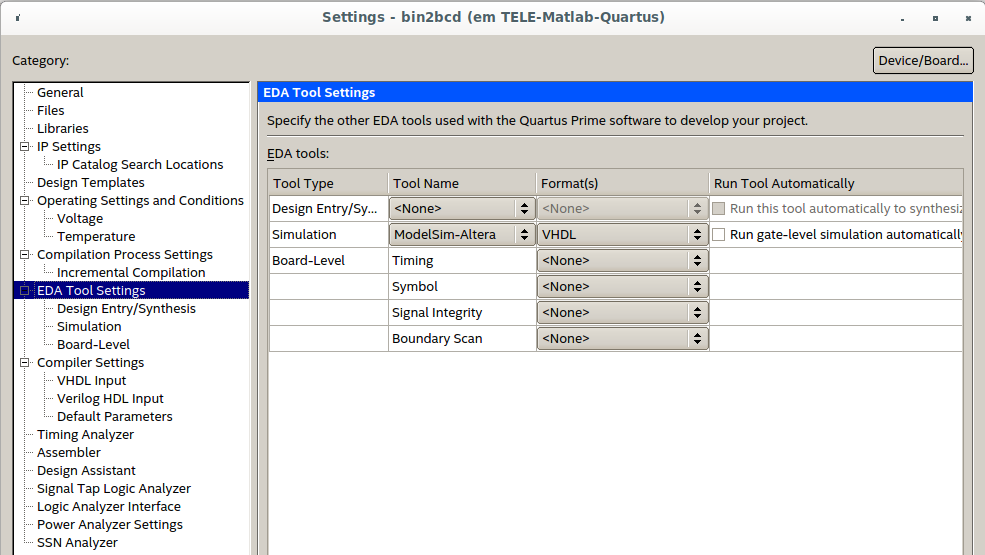
AQUI
- Passo 4
Execute o Modelsim a partir da IDE do Quartus, [Tools > Run Simulation Tool > RTL Simulation]. O Modelsim deverá abrir uma tela semelhante a mostrada abaixo. No painel Libray, clique na caixa [-] na frente da pasta [work] para mostrar a entity e a architecture.
Figura 3 - Modelsim - tela entrada
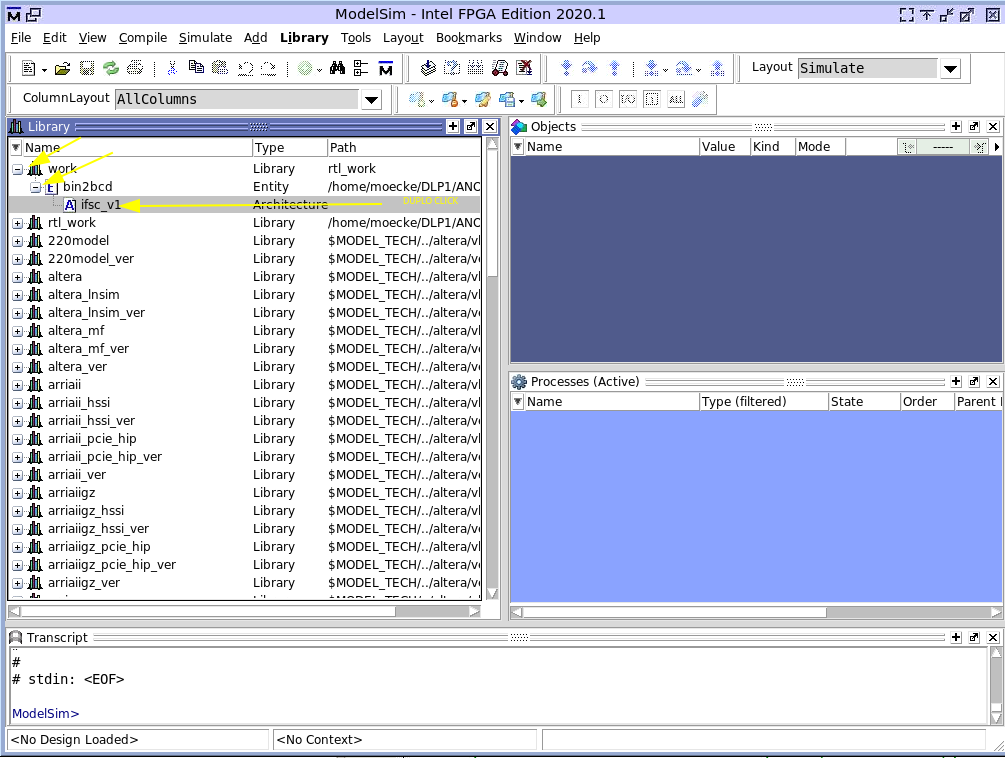
- Passo 5
Para iniciar o simulador, de um duplo-click sobre o nome da architeture. A tela ficará semelhante a mostrada abaixo.
Figura 4 - Modelsim - tela inicial simulador